Možná jste se pokusili nahrát videa ve formátu AVI na weby pro online sdílení videí. Jediným výsledkem však je, že vaše AVI video soubory jsou odmítnuty kvůli problému s nekompatibilitou. Ačkoli AVI je multimediální kontejner, který obsahuje jak video, tak zvuková data, Google a další weby pro streamování videa jej stále nepodporuje. Proč jsou tedy videa FLV tak populární?
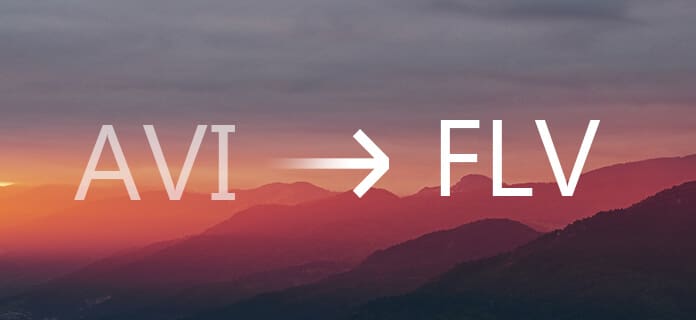
Převod AVI na FLV
FLV ve skutečnosti umožňuje uživatelům obsahovat stejný obsah s menší velikostí souboru. A můžete sledovat videa FLV při nahrávání s diváky online. Můžete tak strávit méně času sdílením videí převodem AVI do FLV. Na základě výše uvedených důvodů si musíte vybrat jeden správný konvertor AVI na FLV pro sdílení AVI videí online, a to je také téma, o kterém chce tento článek mluvit.
S více než 100 miliony zákazníků po celém světě, Aiseesoft Video Converter Ultimate nabízí největší řešení pro uživatele převádět, stahovat, upravovat a vylepšit videa a audio na Windows a Mac PC. Díky tomu můžete převádět AVI na FLV rychlou rychlostí převodu a vysoce kvalitním výstupem. Vzhledem k různým požadavkům na video konverzi, tento AVI na FLV převodník umožňuje uživatelům převádět jakékoli video nebo audio do různých přednastavených profilů. Jinými slovy můžete AVI převést na streamované video formáty včetně FLV, MP4, WebM, WMV a SWF přímo.
Krok 1 Přidejte AVI video do Video Converter Ultimate
Zdarma stáhnout a nainstalovat AVI na FLV video konvertor do počítače se systémem Windows nebo Mac. Spusťte tento program a zvolte „Přidat soubor“ na horním panelu nástrojů a importujte místní soubor AVI. Ve skutečnosti můžete přímo přetáhnout cílové video AVI do jeho hlavního rozhraní.
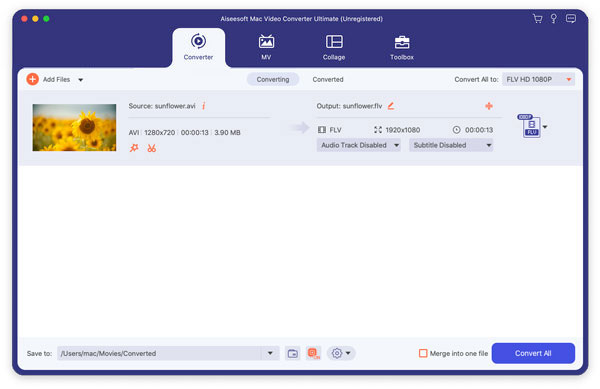
Krok 2 Upravit video AVI (volitelné)
Pokud nepotřebujete nic měnit, můžete tento krok přeskočit. V opačném případě můžete zvolit „Upravit“ pro přístup ke všem nástrojům pro editaci videa a zvuku. Když se objeví okno „Upravit“, uvidíte 6 různých sekcí. Takže jste schopni rotovat, oříznout, vodoznak, zlepšit kvalitu videa, povolit 3D nastavení a aplikovat efekt. Pomocí jeho náhledového okna můžete vždy zobrazit okamžitý obrazový a zvukový efekt. Nakonec zvolte „Použít na všechny“ nebo „Použít“ a uložte změny.

Krok 3 Převod AVI na FLV
Zvolte „Profil“ a získejte z tohoto převaděče AVI na FLV četné přednastavené profily. Během této doby byste měli z rozevíracího seznamu kliknout na „Streaming Video“. Můžete zvolit "FLV - Flash Video Format (* .flv)" nebo "Flash H264 Video (* .flv)" pro výstup ve formátu videa FLV.
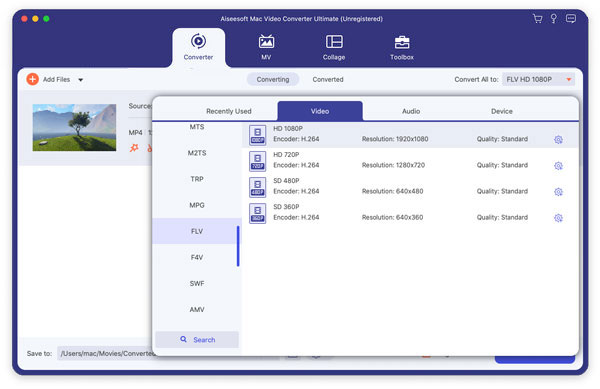
Nastavení profilu můžete upravit také výběrem možnosti „Nastavení“. Nakonec nastavte cílovou složku a kliknutím na „Převést“ převeďte AVI na FLV ve Windows nebo Mac.
Samozřejmě si můžete vzít online video převodníky a převést AVI na FLV online zdarma. I když nemusíte převádět neomezená videa a získat mnoho filtrů s většinou AVI na FLV online převodníky.
Klady:
Nevýhody:
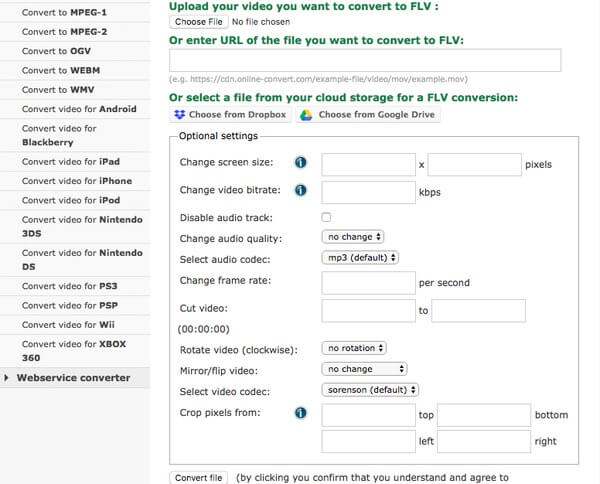
Klady:
Nevýhody:
Klady:
Nevýhody:
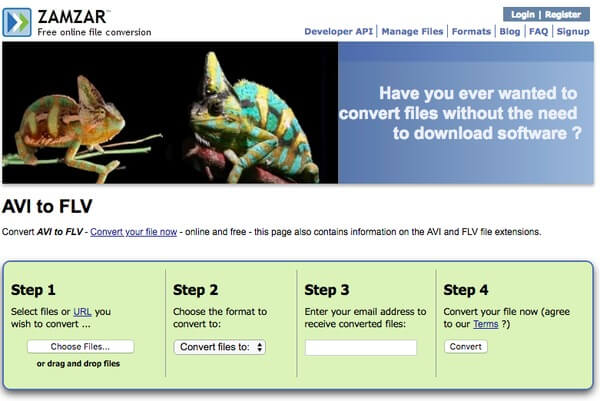
Klady:
Nevýhody:
Klady:
Nevýhody:
Srovnání Video Converter Ultimate a 5 nejlepších online AVI na FLV Converter
| Výkonné editační nástroje | Okno náhledu v reálném čase | Dávkový převod AVI na FLV | Neomezená konverze videa AVI na FLV | Zvyšte kvalitu videa | |
|---|---|---|---|---|---|
| Video Converter Ultimate | Ano | Ano | Ano | Ano | Ano |
| Online konverze | Ano | Ne | Ne | Ne | Ne |
| Převést soubory | Ne | Ne | Ne | Ne | Ne |
| Zamzar | Ne | Ne | Ne | Ne | Ne |
| Aconvert | Basic | Ne | Ne | Ne | Ne |
| FreeFileConvert | Ne | Ne | Převést až 5 souborů AVI | Kombinace až 300 MB | Ne |
Z této tabulky vidíte jasnější srovnání a získáte výsledek, že Video Converter Ultimate odvádí mnohem lepší práci než online video konvertory FLV. Pokud tedy hledáte kvalitní výstup a lepší vizuální zážitek, pak by měl být Video Converter Ultimate vaším nejlepším převodníkem AVI na FLV na platformách Windows a Mac.